| 使用VMware Tool调整窗体大小问题(超详细) | 您所在的位置:网站首页 › 请关闭所有应用程序 › 使用VMware Tool调整窗体大小问题(超详细) |
使用VMware Tool调整窗体大小问题(超详细)
|
期待慢慢打开虚拟机,发现ubt只有半个屏幕那么大 分辨率也极其不清晰 因为博主太菜了,这个vmware tool都踩了不少坑 Ⅰ . 下 载 V M w a r e T o o l \color{Red}Ⅰ.下载VMware\ Tool Ⅰ.下载VMware Tool 先打开你的ubt(或其他)系统,然后 英文版:点击VM窗体最上方菜单栏中的“VM” 并在其子菜单中选择“Guest”=>“Install/Upgrade VMware Tools” 中文版:点击虚拟机->安装VMware Toos 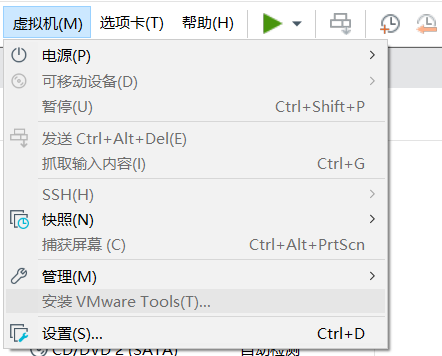
你 可 能 会 出 现 安 装 那 栏 是 灰 色 的 , 没 事 你可能会出现安装那栏是灰色的,没事 你可能会出现安装那栏是灰色的,没事这篇文章的解决方式有效且简洁 安装之后,桌面上就会出现这个工具,接下来就是下载了 这里讲的很详细 Ⅱ . 使 用 v m w a r e t o o l s 工 具 \color{Red}Ⅱ.使用vmware\ tools工具 Ⅱ.使用vmware tools工具 现在你已经下载好了,重启一下应该大小就全屏了 如果没有,去vmware的上方工具栏找 英文版:“View”=>“Autosize”=>“Autofit Window”, 中文版:查看->自动调整大小->自动适应客户机 如 果 又 出 现 灰 色 不 能 点 且 你 确 定 已 经 下 载 了 v m w a r e t o o s 工 具 后 如果又出现灰色不能点且你确定已经下载了vmware\ toos工具后 如果又出现灰色不能点且你确定已经下载了vmware toos工具后 解决方案,还是比较简洁的 这些方法都亲测有效。。。。 而且我都遇到过这些问题。。。 |
【本文地址】
公司简介
联系我们